Tarkime, norite atlikti švarų sistemos paleidimą. Atidarote MSconfig paslaugų programą ir atliekate norimus pakeitimus. Atlikę pakeitimus, spustelėkite mygtuką Gerai. Idealiu atveju turėtumėte būti paraginti langu, kuriame prašoma leidimo Iš naujo paleiskite sistemą.
Daugelis vartotojų pranešė, kad jų neprašo langas, kuriame prašoma iš naujo paleisti sistemą. Be to, atlikti pakeitimai neišsaugomi, nepaisant to, kad sistemos konfigūracijos lange spustelėsite Taikyti ir Gerai.
Nors nesame tikri, kas sukelia šią problemą. Taip gali būti dėl tam tikros trečiosios šalies antivirusinės programos, trukdančios MSConfig veikimui, arba dėl teisių trūkumo.
Jei savo sistemoje susiduriate su šia problema, nesijaudinkite. Šiame straipsnyje mes parengėme keletą pataisymų, kurie padės jums atsikratyti šios problemos.
Turinys
1 pataisymas: paleiskite „Windows“ saugiuoju režimu.
1. Atidaryk Vykdyti dialogą naudojant klavišus Windows + R.
2. Įveskite komandą ms-settings: atkūrimas, ir paspauskite Įeikite.
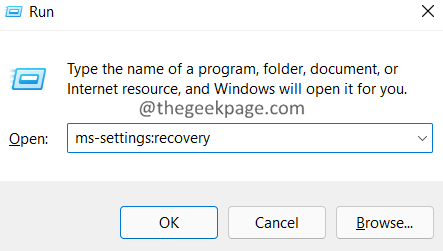
3. Atsidariusiame lange spustelėkite Perkrauti šalia nėra mygtuko Išplėstinis paleidimas.
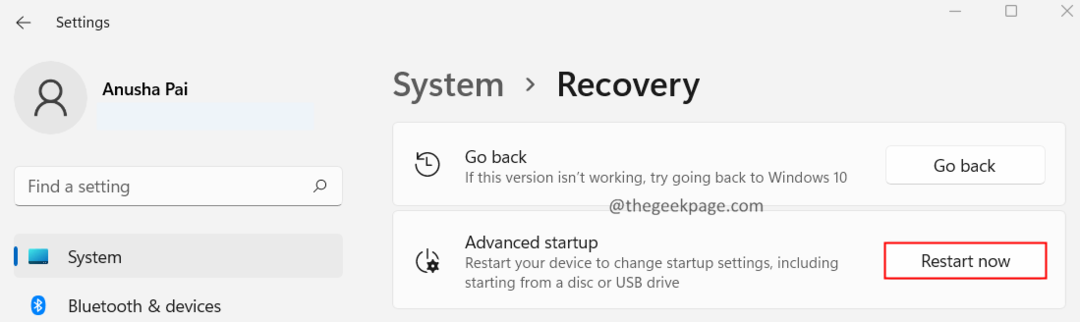
4. Jūs galite pamatyti Pasirinkite parinktį langas. Raskite Trikčių šalinimas naudodami klaviatūros rodykles.
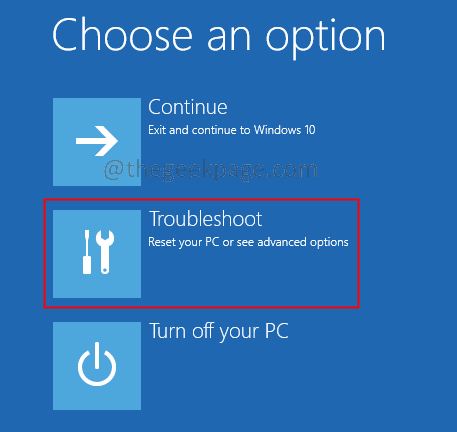
5. Dabar spustelėkite Išplėstiniai nustatymai.
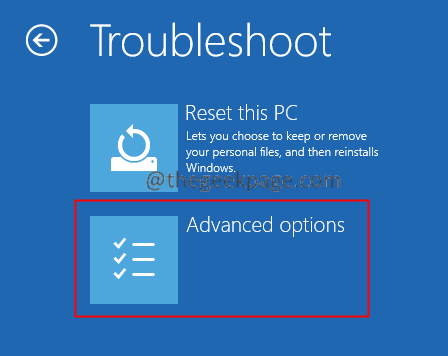
6. Spustelėkite ant Paleisties nustatymai variantas.
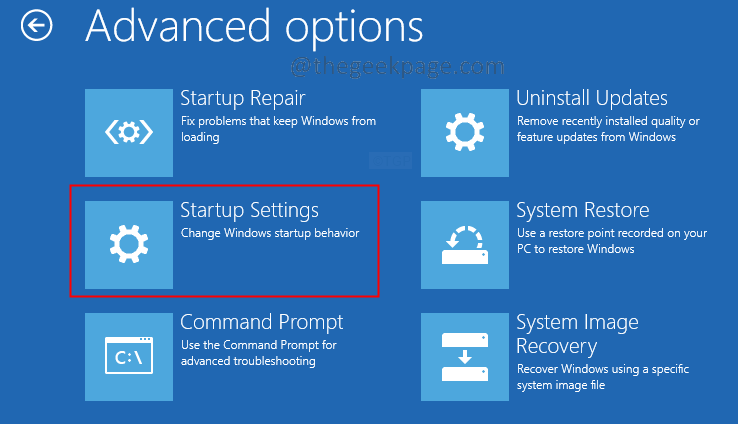
7. Spustelėkite ant Perkrauti mygtuką.
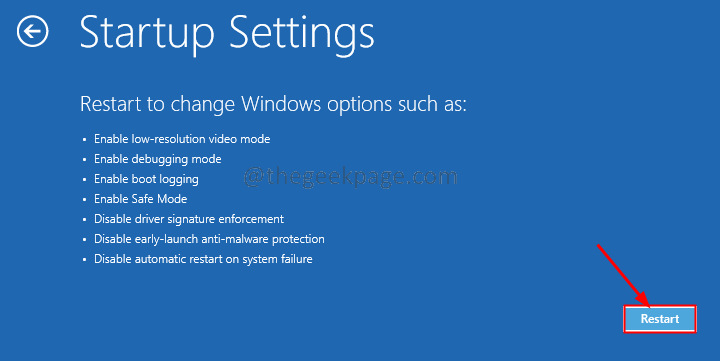
8. Paspauskite F4 klavišą iš klaviatūros ir paspauskite Įeikite.
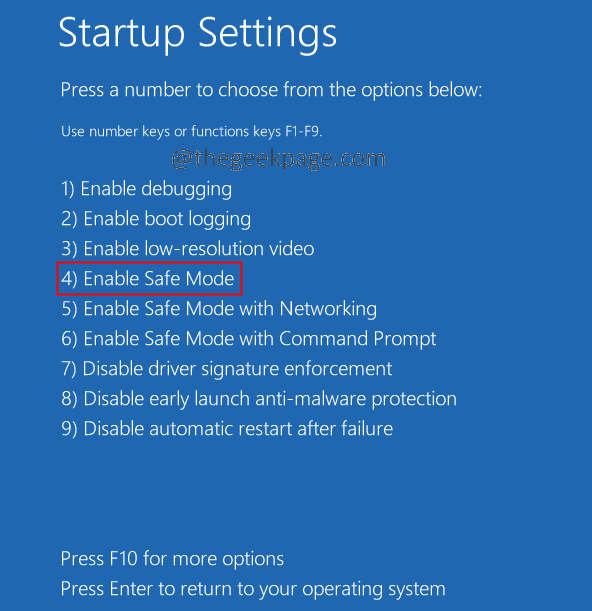
9. Atidaryk Vykdyti dialogą naudojant klavišus Windows + R.
10. Įeikite msconfig ir pataikė Įeikite.
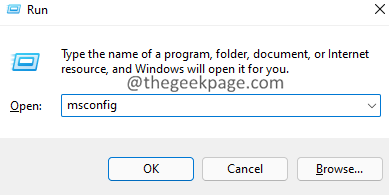
11. Atlikite visus pakeitimus. Spustelėkite Taikyti, ir tada spustelėkite GERAI.
12. Idealiu atveju pamatysite sistemos konfigūracijos dialogo langą, kuriame bus klausiama, ar norite Perkrauti sistema.
13. Spustelėkite Perkrauti.
14. Įprastai iš naujo paleisdami sistemą patikrinkite, ar problema išspręsta.
Jei vis tiek matote problemą, peržiūrėkite kitą pataisymą.
2 pataisymas: pabandykite atlikti pakeitimus naujoje administratoriaus paskyroje.
1. Atviras Vykdyti dialogą naudojant klavišus Windows + R.
2. Dialogo lange įveskite žemiau esančią komandą ir paspauskite enter.
ms-settings: kiti vartotojai
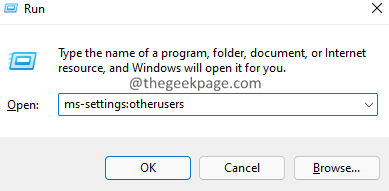
3. Pasirodžiusiuose languose slinkite žemyn ir suraskite Kiti vartotojai skyrių ir spustelėkite Pridėti paskyrą mygtuką.
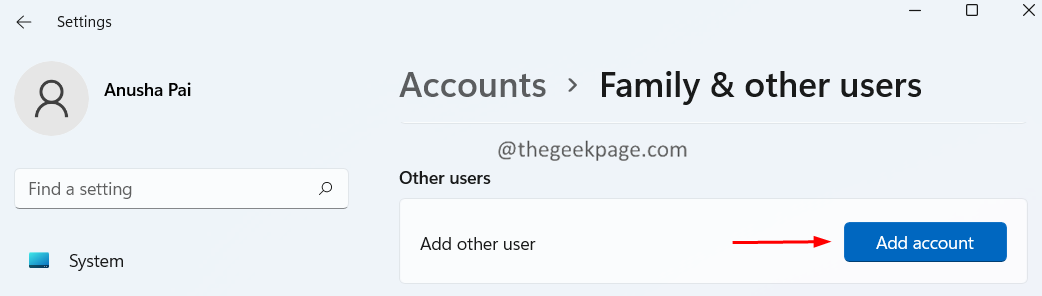
4. Atsidariusiame lange spustelėkite Neturiu šio asmens prisijungimo informacijos.
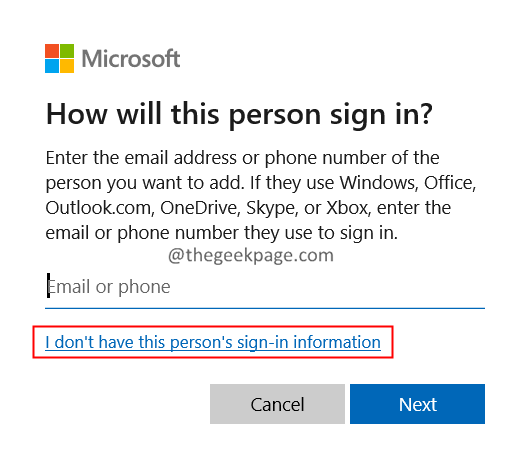
5. Spustelėkite Pridėkite vartotoją be „Microsoft“ paskyros.
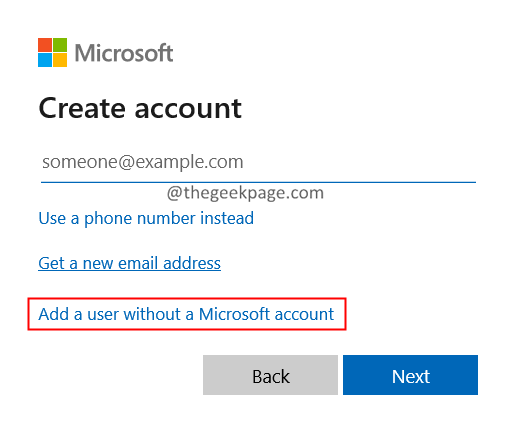
6. Būsite paraginti įvesti vartotojo vardą, slaptažodį ir saugos klausimus. Atidžiai įveskite duomenis.
7. Atsidariusiame lange spustelėkite paskyrą, tada spustelėkite Pakeiskite paskyros tipą.
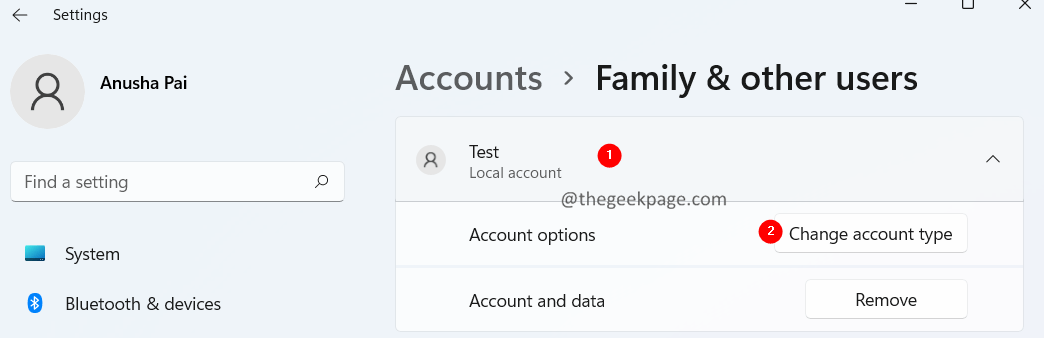
8. Atsidariusiame lange pasirinkite Administratorius iš išskleidžiamojo meniu.
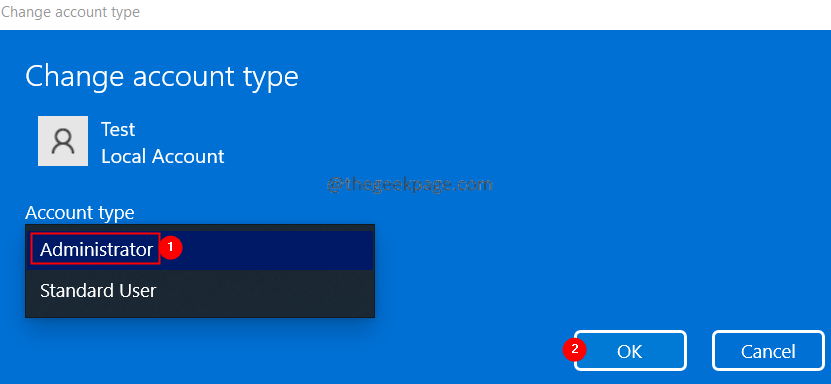
9. Dabar uždarykite nustatymų langą.
10. Užduočių juostoje spustelėkite langai piktogramą.
11. Spustelėkite savo Vartotojo paskyra.
12. Spustelėkite naujai sukurtą paskyrą, kad prisijungtumėte prie tos paskyros.
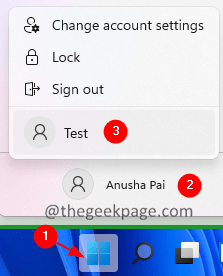
Patikrinkite, ar tai padeda. Jei ne, pabandykite kitą pataisymą.
3 pataisymas: pašalinkite trečiųjų šalių antivirusines / kenkėjiškas programas iš savo sistemos.
1. Atidaryk Vykdyti dialogą su Windows + R.
2. Įveskite komandą appwiz.cpl, ir paspauskite Įeikite.

3. Atsidariusiame lange suraskite trečiosios šalies antivirusinę / kenkėjišką programą ir spustelėkite trys taškai.
5. Pasirinkite Pašalinkite.
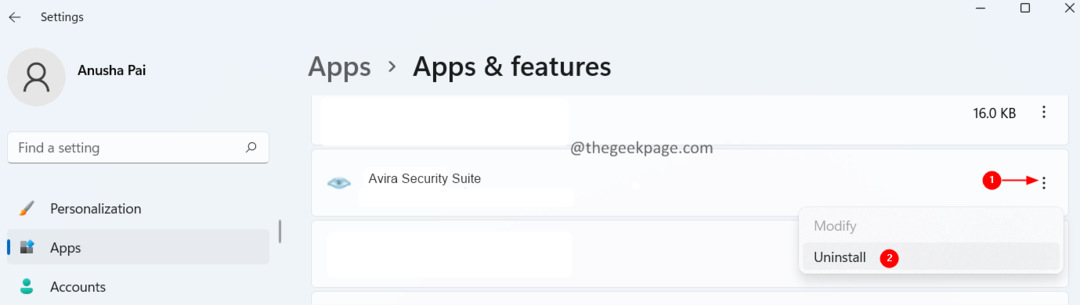
Tai viskas.
Tikimės, kad tai buvo informatyvu. Komentuokite ir praneškite mums, kaip išspręsti problemą. Tai padės ir būsimiems skaitytojams.
Ačiū, kad skaitėte.


